Não há nada pior do que receber uma mensagem de erro no seu computador.Você está sentado lá trabalhando, e mais tarde seu sistema começa a falhar.A parte mais complicada de obter um erro no Windows 10 é saber como corrigi-lo.
Bem, não tenha medo, porque estamos aqui para ajudá-lo.Neste artigo, veremos um erro específico, discutiremos o que o está causando e forneceremos soluções sobre como corrigi-lo.
No guia de hoje, veremos o erro de atualização 0x800f0922.
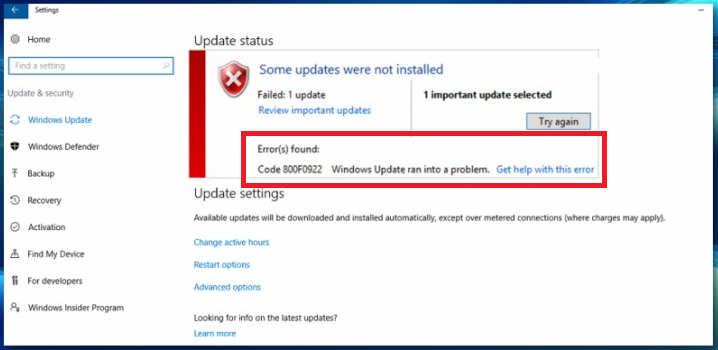
O que significa a mensagem de erro 0x800f0922?
Quando o Windows 10 está tentando realizar uma atualizaçãoNão foi possível conectar ao serviço de atualizaçãoO erro de atualização 0x800f0922 ocorre quando o servidor é instalado.
Por que estou recebendo esse erro?
Há muitas razões pelas quais um PC pode receber a mensagem de erro 0x800f0922.Os motivos mais comuns incluem o computador não conseguir se conectar a um servidor de atualização apropriado (por qualquer motivo) ou não ter memória suficiente na partição reservada do sistema (a parte do disco rígido que contém informações de inicialização do Windows).
Outros motivos para a mensagem de erro 0x800f0922 incluem:
- Conexão de internet ruim ou instável
- Problemas com o Microsoft .NET Framework, incluindo versões ausentes, corrompidas ou desatualizadas
0 maneiras de corrigir o erro de atualização do Windows 800x0922f7
O curso de ação exato ao tentar corrigir o erro 0x800f0922 depende da causa raiz do problema.Aqui estão algumas coisas que você pode tentar para aliviar o problema.
reconecte-se à internet
Uma das principais razões para a mensagem de erro 0x800f0922 é uma conexão com a Internet quebrada ou instável.Se você acha que isso pode ser um problema, a primeira coisa que você precisa fazer é verificar se sua conexão com a Internet está funcionando.Para fazer isso, siga estas etapas:
- Procure o ícone de conexão de rede na barra de tarefas.Observe que a imagem abaixo é para uma conexão sem fio.Se você tiver uma conexão Ethernet, a aparência será diferente.
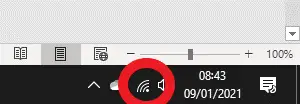
-
- Passe o mouse sobre o ícone e verifique se ele indica que você tem uma conexão com a internet.Se não, vá para o próximo método.Se disser que você está conectado, clique com o botão esquerdo no ícone e clique em "desconectar"Desconectar da rede.
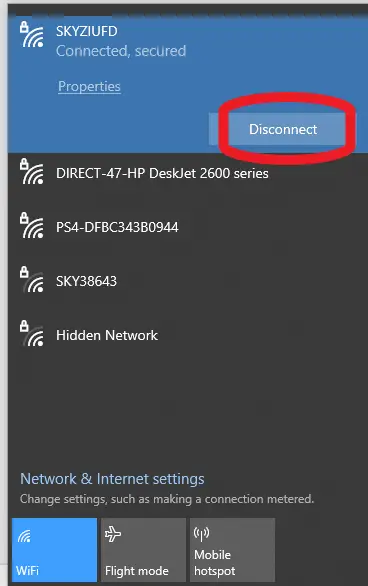
-
- Aguarde alguns segundos e clique novamenteconectar.Verifique se isso resolve o problema.Às vezes, a reconexão corrigirá quaisquer problemas de conexão que você esteja tendo.Se isso não funcionar, vá para o próximo método.
Execute o Solucionador de problemas de rede do Windows
O Windows inclui uma ferramenta útil para reparar sua conexão com a Internet.
- Passe o mouse sobre o ícone de conexão de rede na barra de tarefas e clique com o botão direito.Você deveria ver "Resolução de problemas"Opção.Clique.
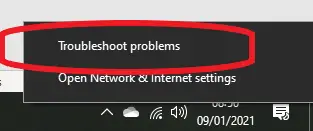
- Você verá uma tela perguntando que tipo de rede você deseja solucionar.escolher"Todas as redes” e clique下一步.
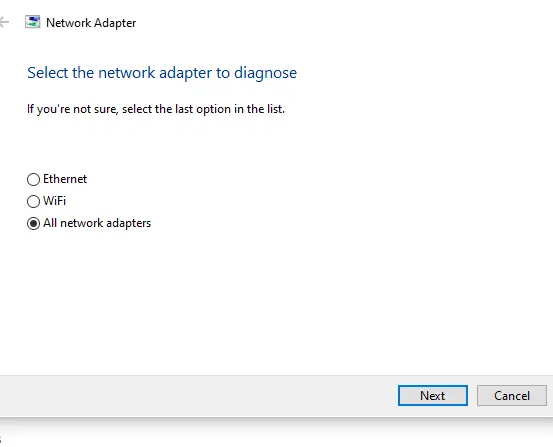
-
- O Windows passará por várias etapas para tentar corrigir o problema de conexão.
- Uma vez feito, tente executar o Windows Update.
Se os dois primeiros métodos não funcionaram até agora, tente reiniciar o computador e o roteador de banda larga.Às vezes, uma redefinição simples pode corrigir o erro 0x800f0922.Aguarde o roteador mostrar conectado e tente o Windows Update novamente.
Execute o solucionador de problemas de atualização do Windows 10
Além de poder solucionar problemas de rede, o Windows fornece uma variedade de outras ferramentas para solucionar problemas comuns que os usuários podem encontrar, incluindo problemas de atualização do Windows que podem causar o erro 0x800f0922.
Para usar a solução de problemas do Windows Update, você precisa seguir estas etapas:
- Na seção de pesquisa da barra de tarefas na parte inferior da interface do usuário do WindowsModelo "Painel de Controle", entãopressione Enter.

-
- Depois de entrar no painel de controle,Na área de pesquisa no topo digite "Solução de problemas".
- das opções que aparecemescolher"Solução de problemas".Isso lhe dará a seguinte tela:
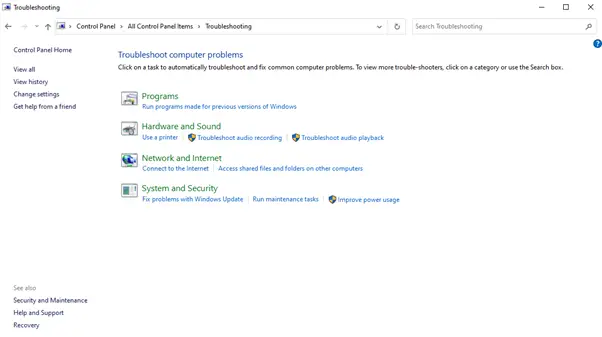
- 在Sistema e Segurança, você verá um"Corrigindo problemas de atualização do Windows""Opções.Ao clicar nesta opção, a seguinte tela será exibida:
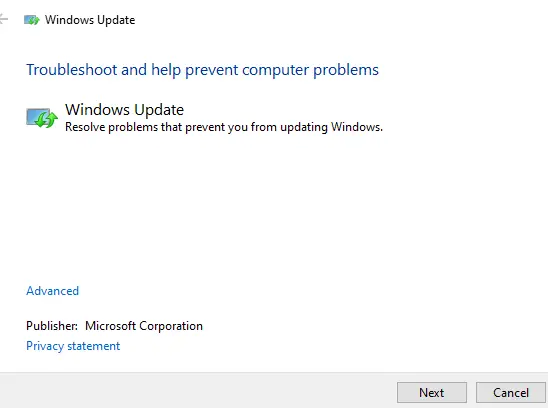
- Clique em下一步, o Windows procurará erros no Windows Update e tentará corrigi-los automaticamente.
- Uma vez feito, tente executar o Windows Update novamente.
Verifique se o .NET Framework está habilitado
O .NET Framework deve ser pré-instalado em seu PC e normalmente será atualizado à medida que novas versões forem disponibilizadas (ou quando você instalar novos programas que exijam uma versão diferente).Mas só porque está instalado não significa que está ativado e funcionando.
Para habilitar o .NET Framework no Windows 10, você precisa seguir estas etapas:
- Primeiro como o método anteriorAbertopainel de controle.
- na área de pesquisa na parte superiorModelo " Recursos do Windows".das opções que aparecemescolher"Liga ou desliga características das janelas".Isso lhe dará a seguinte tela:
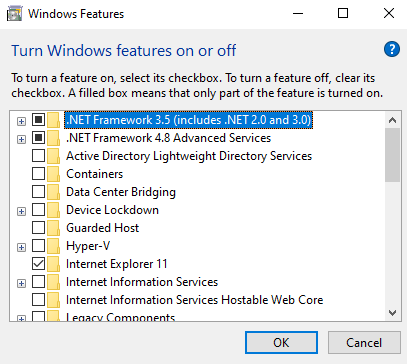
- Na lista exibida, procure as tags marcadas como.NET Frameworkopção e verifique se há uma marca na caixa de seleção ao lado dela.Se não, clique na caixa.
Observe que pode haver várias opções para o .NET Framework, dependendo da versão instalada em seu PC.Você precisa certificar-se de que todos estes são verificados.
Tente executar o Windows Update novamente.
Desconecte-se da sua VPN
As VPNs (Redes Privadas Virtuais) podem causar vários problemas ao tentar se conectar aos servidores do Windows Update.Mas hoje em dia, com muitos de nós trabalhando em casa, eles estão se tornando uma ferramenta cada vez mais popular.Se você receber o erro 0x800F0922 e estiver conectado à VPN, tente desconectar.Para fazer isso, você precisa seguir estas etapas:
- Clique no ícone de conexão de rede na barra de tarefas
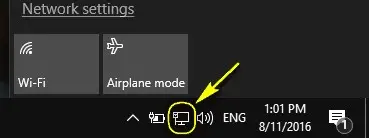
-
- da sua rede VPN atualmente conectadaClique emOpção de desconexão.Observação: desconectá-lo da VPN não o desconectará da rede ou da Internet.
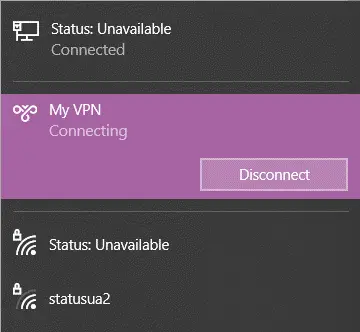
- Agora tente executar o Windows Update novamente.
Desative ou desative o Firewall do Windows
Em alguns casos, o Firewall do Windows pode impedir que seu computador entre em contato com o servidor Windows Update.Isso pode levar ao erro 0x800F0922.Se for esse o caso, talvez seja necessário desativar ou desativar temporariamente o recurso Firewall do Windows durante o processo de atualização.
Você pode fazer isso seguindo estas etapas:
- Abertopainel de controle
- na área de pesquisa na parte superiorModelo " Firewall do Windows Defender".Selecione a opção Firewall do Windows Defender.Isso lhe dará a seguinte tela:
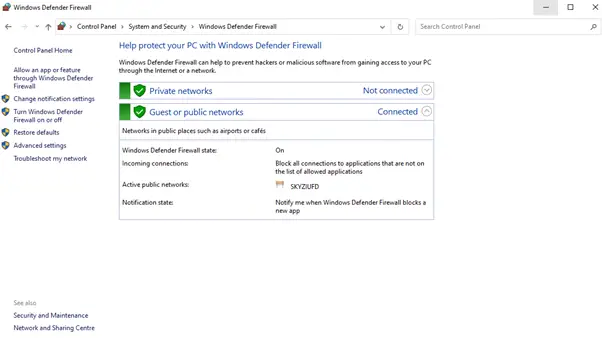
-
- 選擇do lado esquerdo do painelAtivar ou desativar o Firewall do Windows Defender".Você terá opções para configurações de rede pública e privada.
- Escolha entre as duas opções (Rede Pública e Rede Privada)Desative o Firewall do Windows Defender” opção de rádio para que sua tela fique como a imagem abaixo:
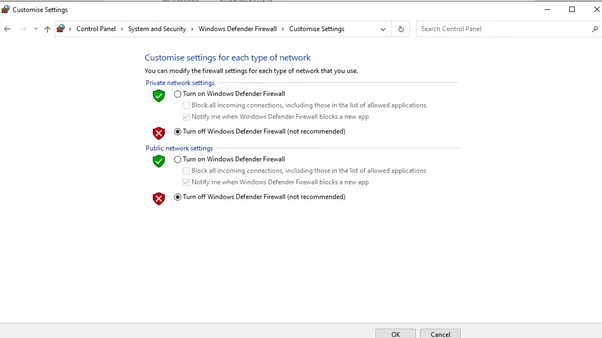
-
- Clique emOKBotão.Isso desativará o Firewall do Windows para todos os tipos de redes.
- Tente executar o Windows Update novamente.
Reparar a instalação do Windows
Às vezes, pode ser a instalação do Windows que está causando o erro 0x800F0922.Pode ser que alguns arquivos no diretório do Windows estejam corrompidos.Se for esse o caso, você pode tentar o reparo da instalação do Windows usando o prompt de comando seguindo estas etapas:
- Ao digitar "prompt de comando" na seção de pesquisa da barra de tarefas na parte inferior da interface do usuário do Windows" para abrir um prompt de comando,Mas não selecione o ícone ainda.A pesquisa deve ficar assim:
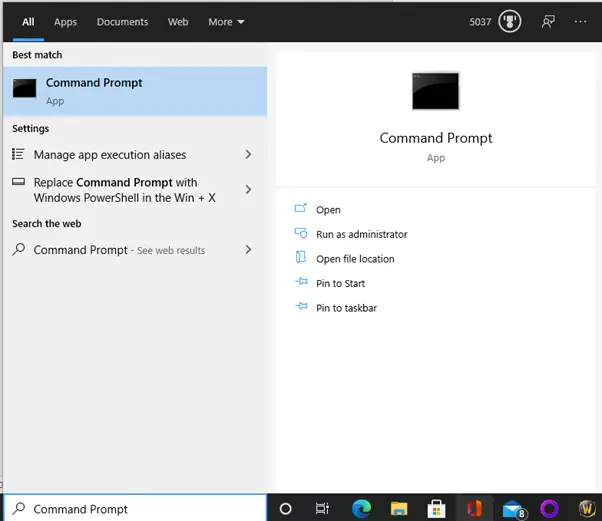
-
- Clique com o botão direito do mouse em Prompt de Comando e selecioneExecutar como administrador"Isso mostrará a janela do prompt de comando, conforme mostrado na imagem abaixo:
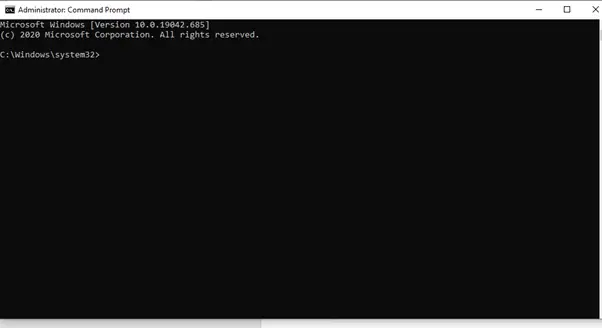
- Digite o seguinte comando na área do prompt de comando e pressione Enter:
DISM / Online / Cleanup-Image / RestoreHealth - O Windows irá então verificar a instalação do Windows em busca de problemas.Se encontrar algum, ele tentará corrigi-los automaticamente.
- Execute o Windows Update novamente
Conclusão
Raramente é surpreendente receber uma mensagem de erro 0x800F0922 ao usar seu PC.Mas, seguindo o método acima, você deve ter seu computador de volta em funcionamento rapidamente.

![Corrigir erro de atualização do Windows 0x800703ee [Windows 11/10] Corrigir erro de atualização do Windows 0x800703ee [Windows 11/10]](https://infoacetech.net/wp-content/uploads/2021/10/7724-0x800703ee-e1635420429607-150x150.png)



![Configure o e-mail Cox no Windows 10 [usando o aplicativo Windows Mail] Configure o e-mail Cox no Windows 10 [usando o aplicativo Windows Mail]](https://infoacetech.net/wp-content/uploads/2021/06/5796-photo-1570063578733-6a33b69d1439-150x150.jpg)
![Corrigir problemas do Windows Media Player [Guia do Windows 8 / 8.1] Corrigir problemas do Windows Media Player [Guia do Windows 8 / 8.1]](https://infoacetech.net/wp-content/uploads/2021/10/7576-search-troubleshooting-on-Windows-8-150x150.jpg)



![Como ver a versão do Windows [muito simples]](https://infoacetech.net/wp-content/uploads/2023/06/Windows%E7%89%88%E6%9C%AC%E6%80%8E%E9%BA%BC%E7%9C%8B-180x100.jpg)


